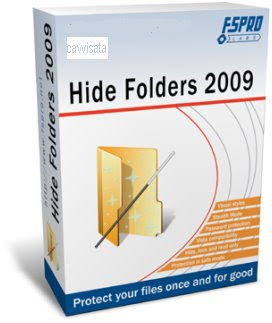El síntoma principal de estos virus es: No te permite abrir las diferentes unidades, te aparece una ventana y te pregunta abrir con:...
He diseñado un pequeño script en VisualBasicScript que elimina el virus de forma automática y de todas las unidades infectadas. Este script también ha sido probado en varias máquinas infectadas y ha limpiado satisfactoriamente la infección.
Una vez descargado, solo haz doble click en el archivo descargado.
Te recomiendo que una vez que termine la ejecución del script reinicies tu PC y ejecutes el script nuevamente para asegurar la completa eliminación del virus.Si deseas saber cómo funciona el virus y cómo es que funciona el script, puedes seguir leyendo.El comportamiento de este virus es interesante:1. Se replica a través de unidades de almacenamiento USB usando el archivo Autorun.inf. Para los que no saben qué es el archivo autorun.inf: autorun es la habilidad de varios sistemas operativos para que se lleve a cabo una acción al insertar un medio removible como un CD, DVD o memorias USB.En el caso de las familia de S.O. de Microsoft si se desea realizar una acción automática al insertar un CD, DVD o memoria USB se debe crear un archivo autorun.inf en el directorio principal del disco o dispositivo de memoria USB.